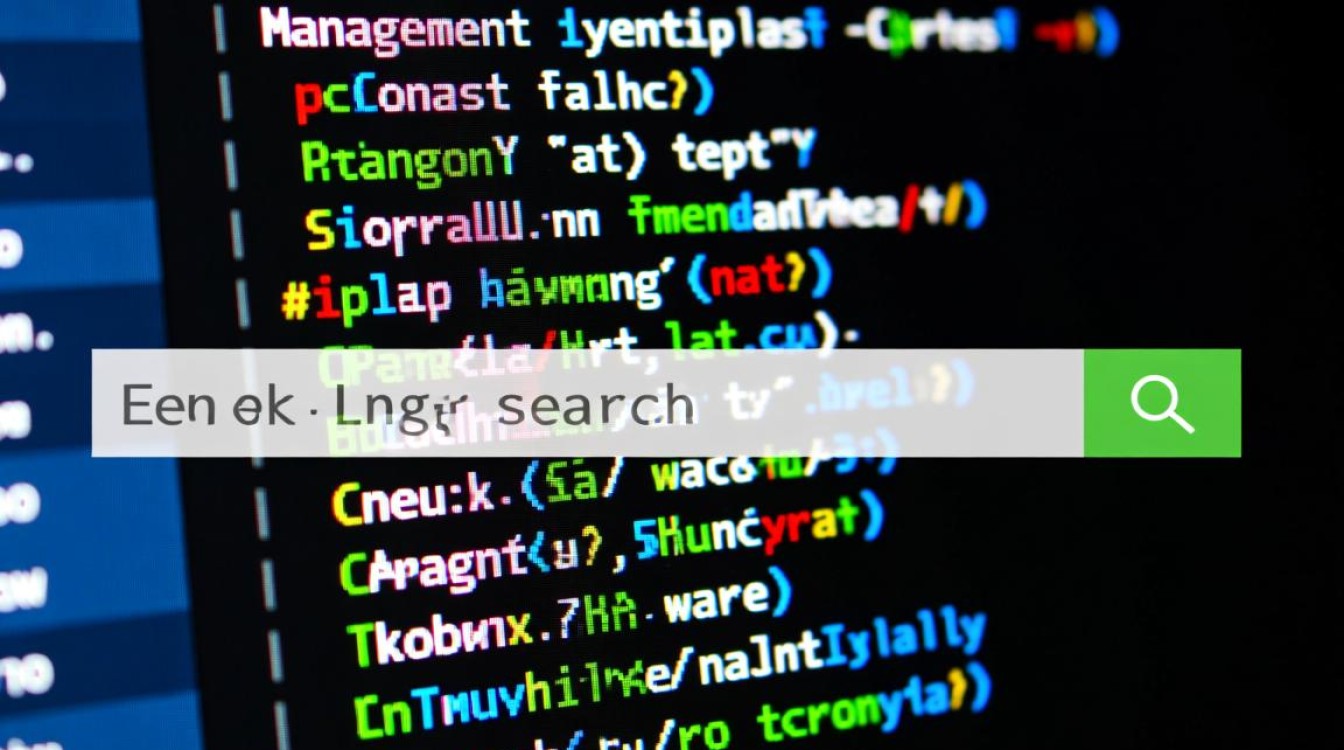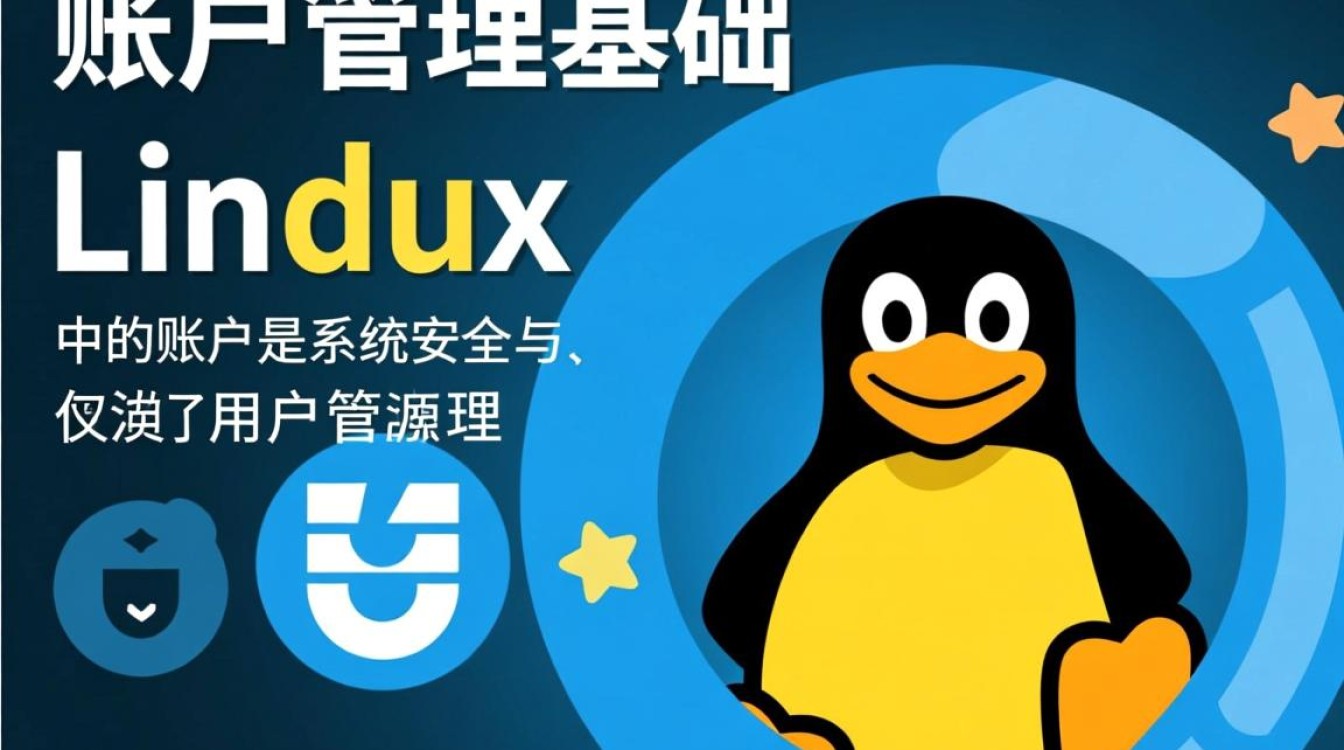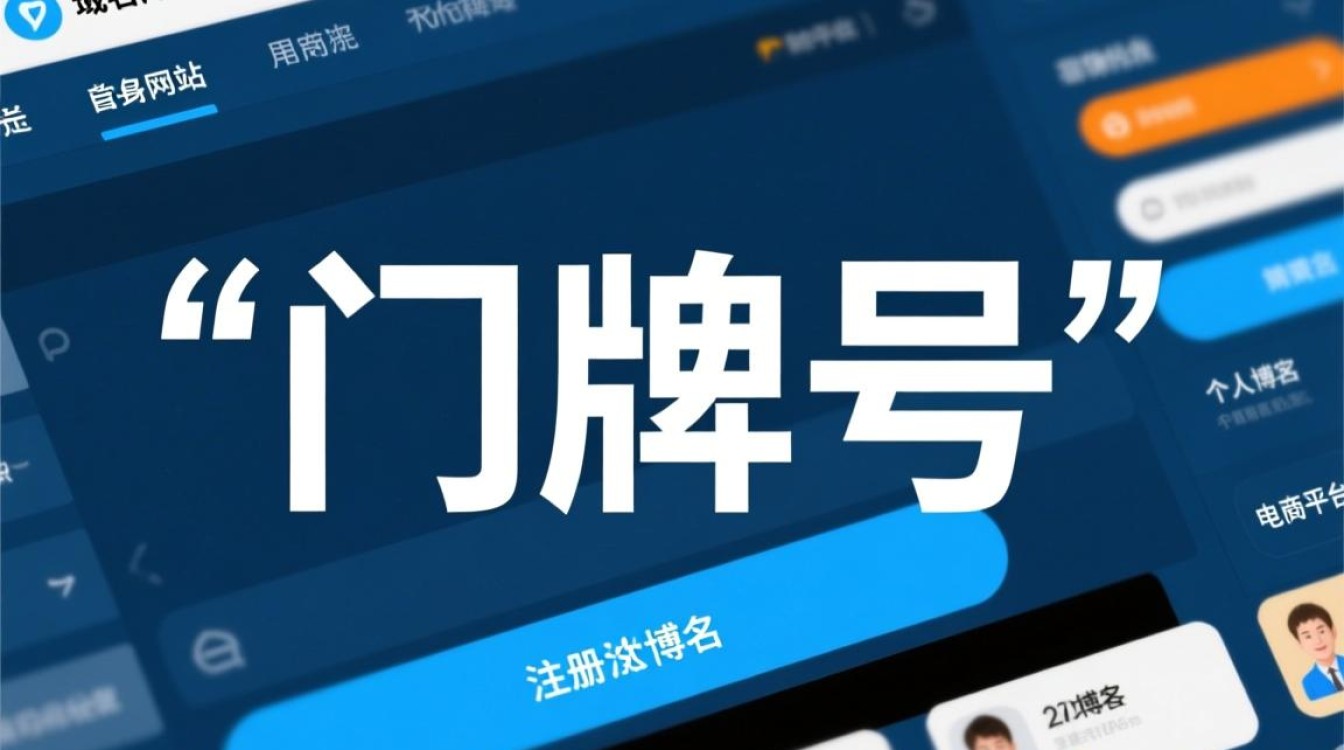虚拟机环境准备
在开始搭建PPTP VPN之前,需确保虚拟机环境已正确配置,选择合适的虚拟化软件,如VMware Workstation、VirtualBox或Hyper-V,本文以VMware Workstation为例,创建一台虚拟机时,建议选择与宿主机操作系统兼容的版本(如Linux CentOS 7或Ubuntu Server),并分配足够的资源(至少2GB内存、20GB硬盘空间),安装完成后,为虚拟机设置网络模式,推荐使用“桥接模式”或“NAT模式”,桥接模式可使虚拟机直接接入局域网,便于后续网络配置;若需通过宿主机共享网络,则选择NAT模式。

安装操作系统时,确保网络连接正常,通过ip addr或ifconfig命令查看虚拟机IP地址,关闭防火墙或开放必要端口(默认PPTP使用TCP 1723端口和GRE协议),以避免后续连接被阻断,以CentOS 7为例,可通过以下命令关闭防火墙:
systemctl stop firewalld systemctl disable firewalld
PPTP服务安装与配置
虚拟机环境准备就绪后,即可开始安装PPTP服务,以CentOS 7为例,首先安装PPTP相关软件包,包括pptpd(PPTP守护进程)和ppp(点对点协议支持):
yum install -y pptpd ppp
安装完成后,编辑PPTP配置文件/etc/pptpd.conf,使用vim或nano工具打开文件,修改以下关键参数:
localip:设置VPN服务器的虚拟IP地址(如192.168.0.1),用于分配给客户端;remoteip:定义客户端可获取的IP地址池(如192.168.0.234-192.168.0.250)。
配置DNS选项,编辑/etc/ppp/pptpd-options文件,添加以下两行以指定客户端的DNS服务器:
ms-dns 8.8.8.8 ms-dns 8.8.4.4
用户账号与加密设置
PPTP VPN的安全性依赖于用户认证和加密配置,创建VPN用户账号,编辑/etc/ppp/chap-secrets文件,格式为“用户名 服务器类型 密码 分配的IP(*表示自动分配)”,
vpnuser pptpd "mypassword" *
此处“vpnuser”为登录用户名,“mypassword”为密码,可根据需求自行修改。

为确保数据传输安全,需启用MPPE(微软点对点加密)协议,编辑/etc/ppp/pptpd-options文件,检查是否包含以下参数:
require-mppe-128 refuse-pap refuse-chap refuse-mschap refuse-mschap-v2
这些参数将强制使用128位MPPE加密,并禁用 weaker 的认证协议,提升VPN安全性。
IP转发与NAT配置
若需通过虚拟机VPN访问外部网络,需开启IP转发功能,编辑/etc/sysctl.conf文件,添加以下行:
net.ipv4.ip_forward=1
然后执行sysctl -p使配置立即生效。
配置NAT(网络地址转换),使客户端可通过VPN服务器访问互联网,使用iptables命令设置规则:
iptables -t nat -A POSTROUTING -o eth0 -j MASQUERADE iptables -A FORWARD -p tcp --syn -s 192.168.0.0/24 -j TCPMSS --set-mss 1356 service iptables save
eth0为虚拟机的外网网卡名称,需根据实际网络环境调整;168.0.0/24为VPN客户端的IP网段,与/etc/pptpd.conf中的remoteip配置保持一致。

服务启动与故障排查
完成所有配置后,启动PPTP服务并设置开机自启:
systemctl start pptpd systemctl enable pptpd
使用systemctl status pptpd检查服务状态,确保无错误提示。
若客户端无法连接,可按以下步骤排查:
- 检查端口:通过
netstat -tuln | grep 1723确认PPTP端口是否监听; - 检查防火墙:确保防火墙已放行TCP 1723端口和GRE协议(需手动添加规则,如
iptables -A INPUT -p gre -j ACCEPT); - 查看日志:通过
/var/log/messages或journalctl -u pptpd查看服务日志,定位连接失败原因(如认证错误、IP冲突等)。
客户端连接测试
在客户端设备(如Windows、macOS或手机)上,添加VPN连接类型选择“PPTP”,输入服务器IP地址(虚拟机的公网IP)、用户名和密码,连接成功后,客户端将获取到虚拟机分配的IP地址,可通过ping命令测试与VPN服务器及外网的连通性。
通过以上步骤,即可在虚拟机中成功搭建PPTP VPN服务,实现远程安全接入,需注意,PPTP协议因存在已知安全漏洞,建议仅用于临时或低安全需求场景,若需更高安全性,可考虑OpenVPN或WireGuard等替代方案。